Жергілікті желіге қосылған басқа компьютерде орналасқан қалтаға жиі кіресіз бе? Әр уақытта қажетті қалтаны іздеу жолынан өтпеу үшін оны желілік диск ретінде қосуға болады. Мұны Microsoft Windows құралдарының көмегімен қалай жасауға болатынын қарастырайық.
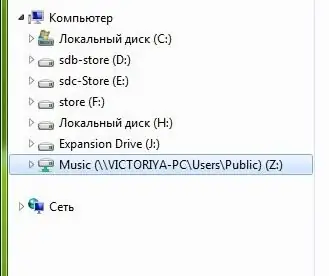
Нұсқаулық
1-қадам
«Бастау» батырмасын басыңыз және «Компьютер» жолын тінтуірдің оң жағымен басыңыз. Контекстік мәзірде «Желілік дискіні бейнелеу …» тармағын таңдаңыз.
2-қадам
Ашылған терезеде «Драйв» ашылмалы тізімінен диск әріпін таңдап, сізді қызықтыратын қалтаға жолды енгізіңіз (мысалы, / servershare). Жолды қолмен немесе стандартты диалог терезесінде «Шолу» батырмасы арқылы қалтаны таңдау арқылы енгізуге болады.
3-қадам
Әр кірген сайын байланыс орнату үшін Кіру кезінде қайта қосу құсбелгісін қойыңыз. Аяқтау түймесін басыңыз. Желілік диск жасалды.






